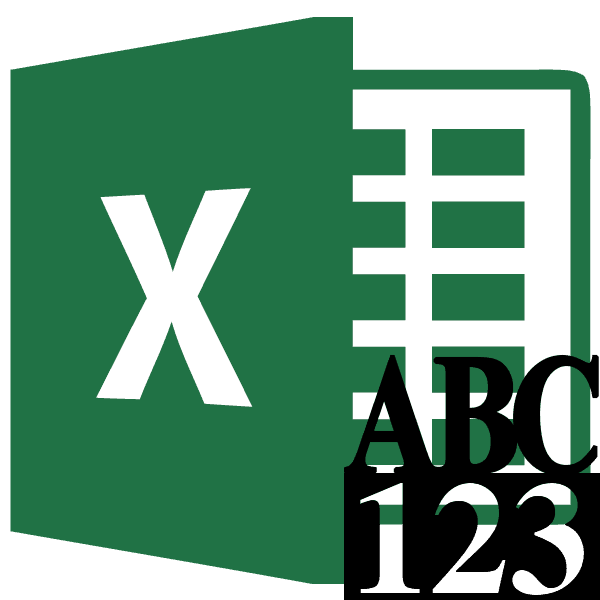Как сделать чтобы в excel не отображались отрицательные числа?
В этом уроке мы расскажем вам о хитром трюке, с помощью которого можно изменить отрицательные числа на нули, при этом оставив неизменными положительные.
На рисунке ниже вы видите два столбца с цифрами. Чтобы вычесть числа в столбце В из чисел в столбце А, следуйте инструкции.
- Выберите ячейку С1.
- Введите следующую формулу:
=A1-B1 - Выделите ячейку С1, зажмите её правый нижний угол и протяните формулу вниз.

Результат:

- Чтобы изменить отрицательные числа на нули, при этом оставив положительные числа неизменными, вместо формулы:
=A1-B1используйте следующую:
=MAX(0,A1-B1)=МАКС(0;A1-B1)Протяните формулу вниз. Получим результат:

Пояснение: Функция MAX (МАКС) возвращает максимальное из двух значений. Если результат формулы отрицательный, функция возвращает 0.
Урок подготовлен для Вас командой сайта office-guru.ru
Источник: /> Перевел: Антон Андронов
Правила перепечаткиЕще больше уроков по Microsoft Excel
Оцените качество статьи. Нам важно ваше мнение:
Чтобы ввести отрицательные значения в ячейку, можно использовать знак «минус» (–), а можно заключить нужное число в скобки.
При этом и в ячейке, и в окошке строки формул будет отображаться отрицательное значение без скобок. Для отрицательных значений можно задать и специальный способ отображения – красным цветом, со знаком минус или без него.
- В окне открытого листа выделите нужные ячейки и перейдите к вкладке «Главная».
- В группе «Число» щелкните по кнопке «Формат ячеек» (или используйте сочетание клавиш Ctrl+Shift+F).
- В окне «Формат ячеек» на вкладке «Число» в графе «Числовой формат» выберите из списка пункт «Числовой».
- После того как справа в окне отобразятся возможности данного формата, в группе «Отрицательные числа» выберите нужный способ отображения отрицательных величин в ячейках.
- Закройте окно кнопкой «ОК».
Примечание
Если же при наборе числа перед числом ввести знак «плюс» (+), то Excel автоматически опустит знак и в ячейке будет отображаться только само число.
Иногда возникает необходимость установления числового формата, при котором отрицательные числа отображаются не со знаком минус, а в скобках.
Например, (1 000), вместо — 1 000
Такая ситуация возникает при автоматическом формировании бухгалтерской отчетности в Excel, в которой, отрицательные числа должны отображаться в скобках.
Изначально, в Excel нет такого формата, и для того, чтобы он появился мы должны отредактировать один из существующих.
Сделать это можно через диалоговое окно Формат ячеек →вкладка Число → поле Числовые форматы → пункт (все форматы).
В поле Тип выбираем следующий формат: # ##0_р_.;- ##0_р_.

И редактируем его до следующего вида: # ##0_р_.;(# ##0)_р_.

Отредактированный формат появиться в самом конце списка форматов. Теперь его можно выбирать и применять к требуемым ячейкам.